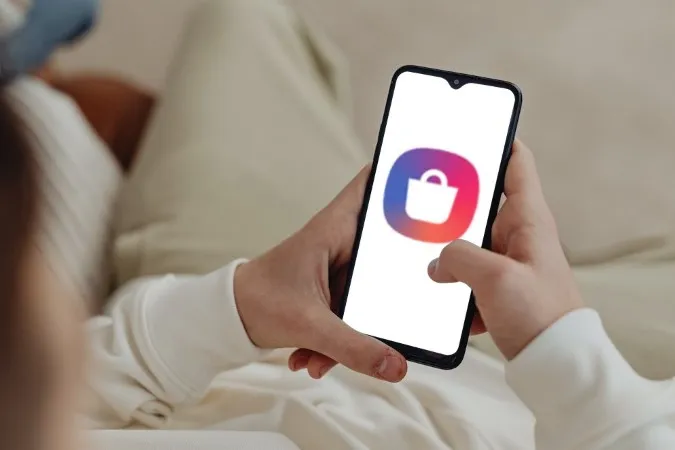A Samsung Galaxy Store több száz alkalmazáshoz és élményhez biztosít hozzáférést a Galaxy készülékedre szabottan. Dicséretes funkciói ellenére azonban a Galaxy Store-nak számos hibája van, amelyekkel szinte biztosan találkozni fog a használata során. Ez a bejegyzés a leggyakoribb Galaxy Store problémákat és azok megoldását mutatja be.
Hogyan lehet kikapcsolni a Galaxy Store alkalmazások értesítéseit Samsung telefonokon?
Még ha szereted is használni a Galaxy Store alkalmazást, az alkalmazás promóciókról, eseményekről és frissítésekről szóló értesítései egy idő után biztosan az idegeidre mennek. Sajnos a One UI nem teszi lehetővé a Galaxy Store alkalmazás értesítéseinek teljes kikapcsolását. Ennek ellenére az értesítések többségét letilthatja a Galaxy Store alkalmazás értesítési kategóriáinak beállításával. Íme, hogyan.
1. Nyissa meg a Galaxy Store alkalmazást a telefonján. 2. Menj a Menüre (hamburger ikon), és koppints a jobb felső sarokban lévő fogaskerék ikonra a Galaxy Store beállítások megnyitásához.
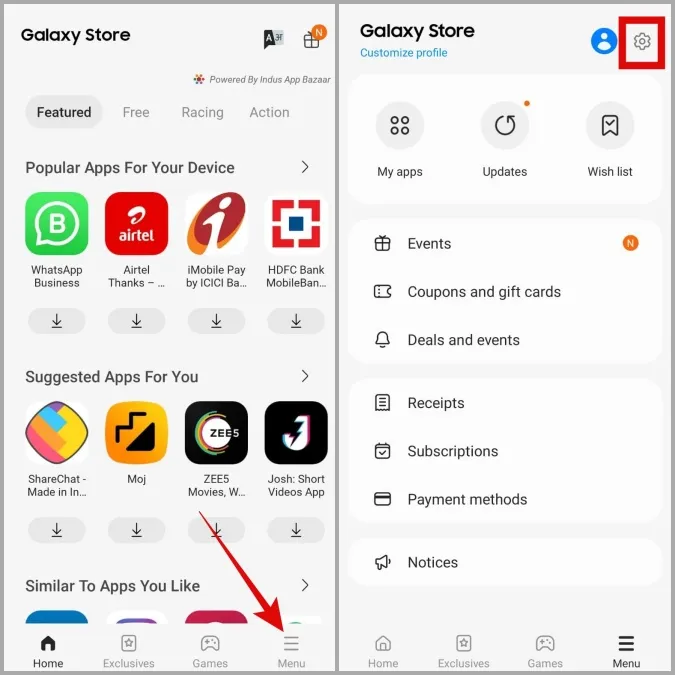
2. Az Általános menüpont alatt koppintson az Értesítések menüpontra.
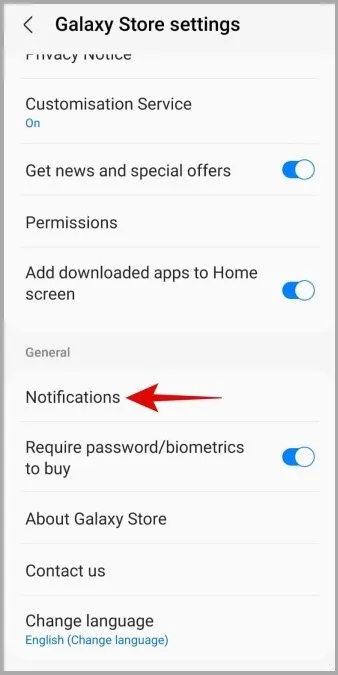
3. Az Alkalmazásértesítések oldalon állítsa a riasztás típusát Néma beállításra. Ezután tiltsa le a zárolási képernyő értesítéseit és a jelvényeket.
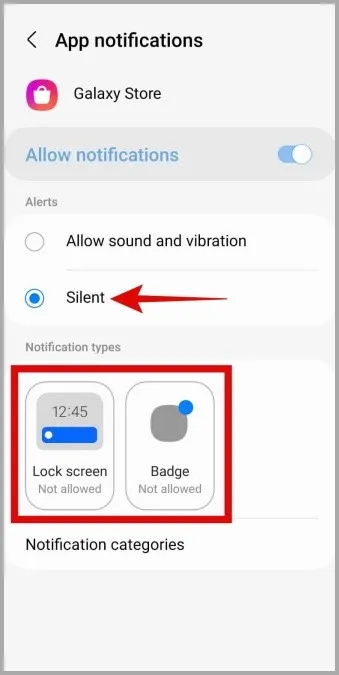
4. Ezután koppintson az Értesítési kategóriákra, majd a kapcsolók segítségével kapcsolja ki a Galaxy Store értesítéseit.
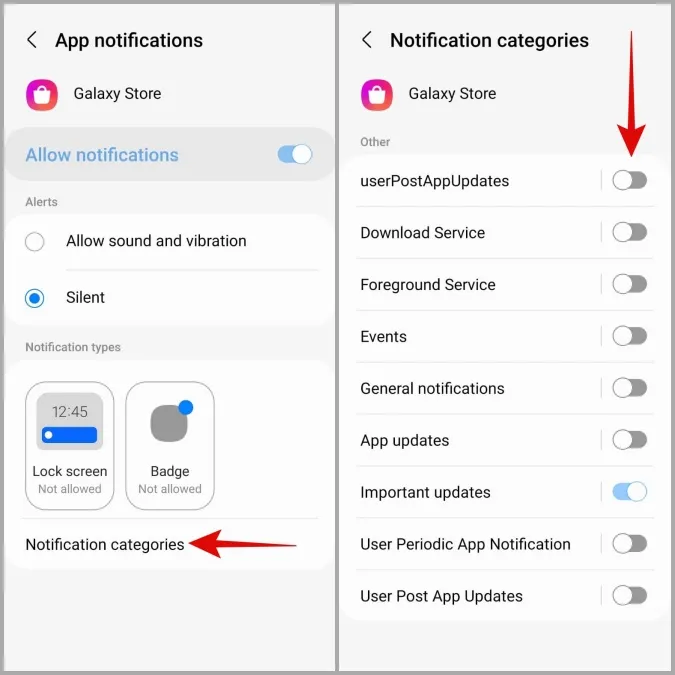
A fenti lépések elvégzése után a Galaxy Store többé nem fogja zavarni Önt bosszantó értesítésekkel a Samsung telefonján.
Hogyan lehet megállítani, hogy a Galaxy Store ne telepítsen vagy frissítsen alkalmazásokat a Samsung telefonokon?
Talán a legbosszantóbb dolog a Galaxy Store-ban az, hogy hajlamos az Ön beleegyezése nélkül alkalmazásokat telepíteni és frissíteni Samsung telefonjára. Szerencsére néhány finomhangolással megállítható ez a viselkedés.
1. A Galaxy Store alkalmazásban látogasson el a Menü fülre (három vízszintes vonal), és koppintson a jobb felső sarokban lévő fogaskerék alakú ikonra.
2. Koppintson az Automatikus alkalmazásfrissítésre, és válassza a Soha lehetőséget. Ezt követően lépjen ki a Galaxy Store alkalmazásból.
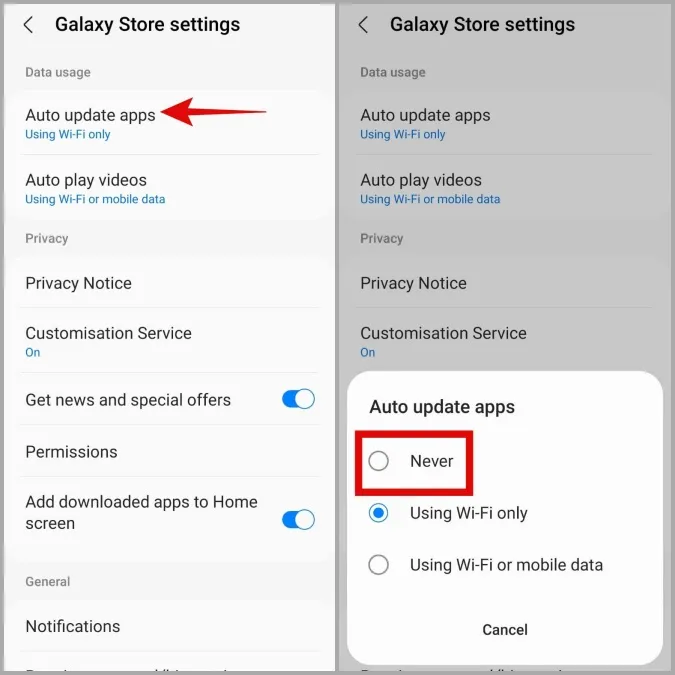
3. Nyomja meg hosszan a Galaxy Store alkalmazás ikonját, és a megjelenő menüben koppintson az info ikonra.
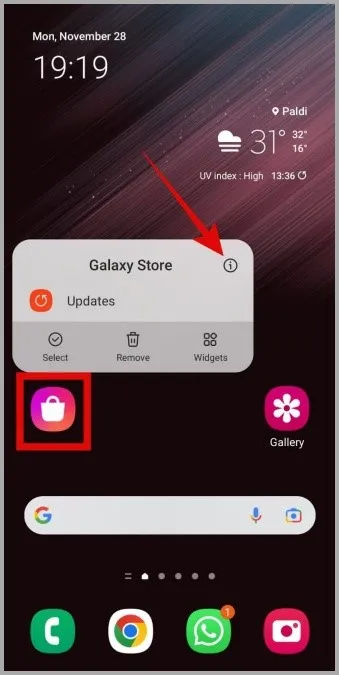
4. Görgessen lefelé a Rendszerbeállítások módosítása elemre, és kapcsolja ki az Engedélyezés engedélyezése kapcsolót.
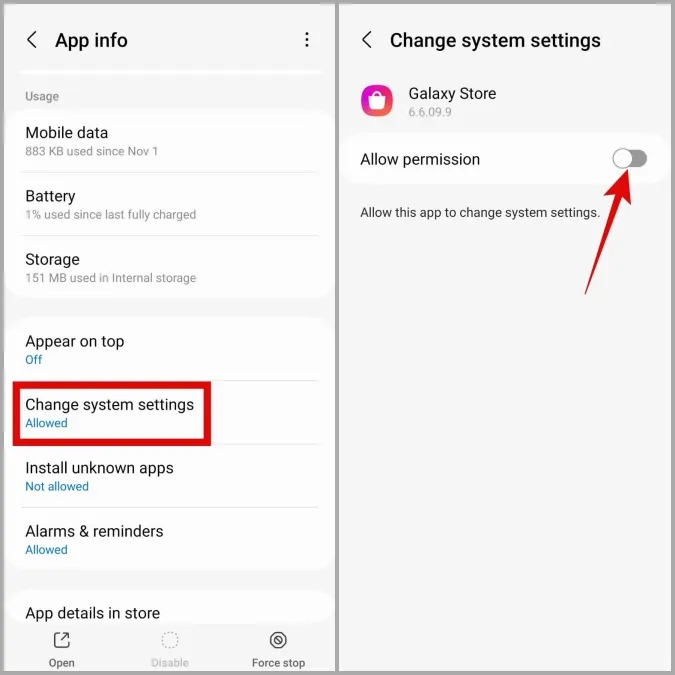
5. Térjen vissza az App info oldalra, koppintson az Ismeretlen alkalmazások telepítése elemre, és kapcsolja ki az Engedélyezés ebből a forrásból mellett lévő kapcsolót.
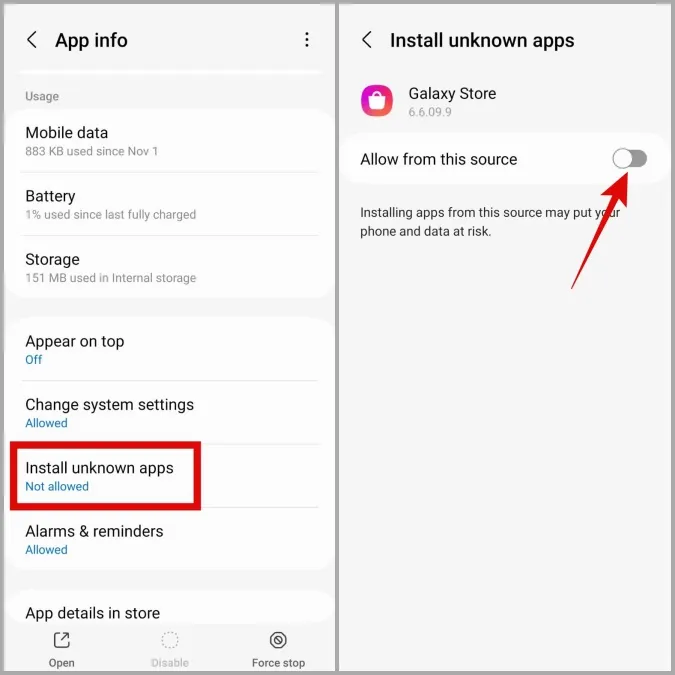
A Galaxy Store letiltása a Samsung telefonokon
A legtöbb rendszeralkalmazással ellentétben a Galaxy Store alkalmazást nem lehet letiltani a One UI-ban. Ennek ellenére tehet néhány lépést annak megakadályozására, hogy a Galaxy Store alkalmazás a háttérben fusson és zavarja Önt. Ehhez vissza kell vonnia a Galaxy Store összes alkalmazásengedélyét, törölnie kell az alkalmazás adatait, és vissza kell állítania az alkalmazást a gyári verzióra. Itt vannak az ehhez szükséges lépések.
1. Nyomja meg hosszan a Galaxy Store alkalmazás ikonját, és a megjelenő menüben koppintson az info ikonra.
2. Menjen az Engedélyek menüpontra, és egyenként tiltsa le az összes engedélyt.
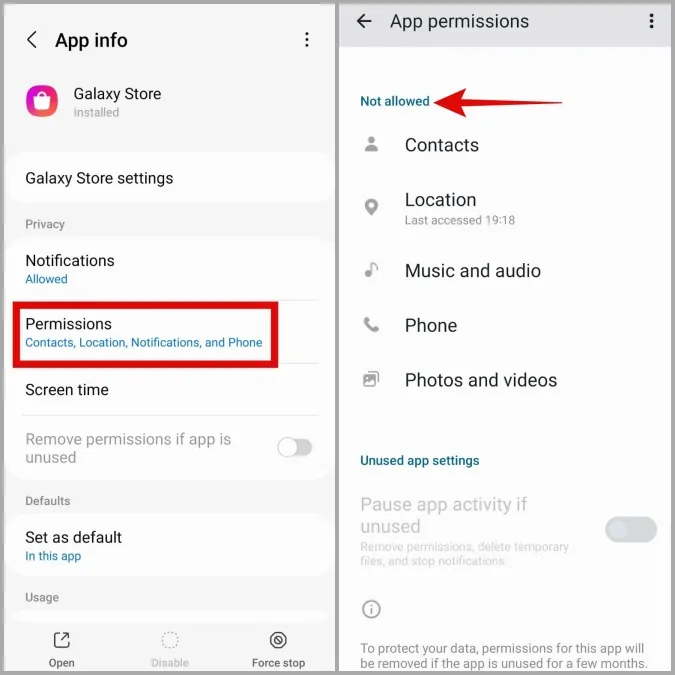
3. Térjen vissza az alkalmazás információs oldalára, koppintson a Mobil adatokra, és kapcsolja ki a Háttéradat-használat engedélyezése kapcsolót.
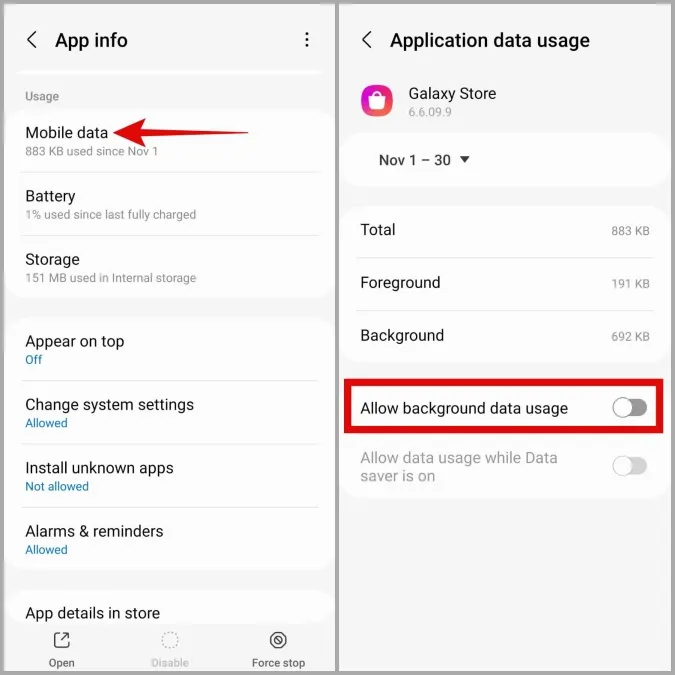
4. Menjen vissza ismét az App info oldalra, lépjen a Tárolás menüpontra, és koppintson a Tiszta adatok opcióra az alján.
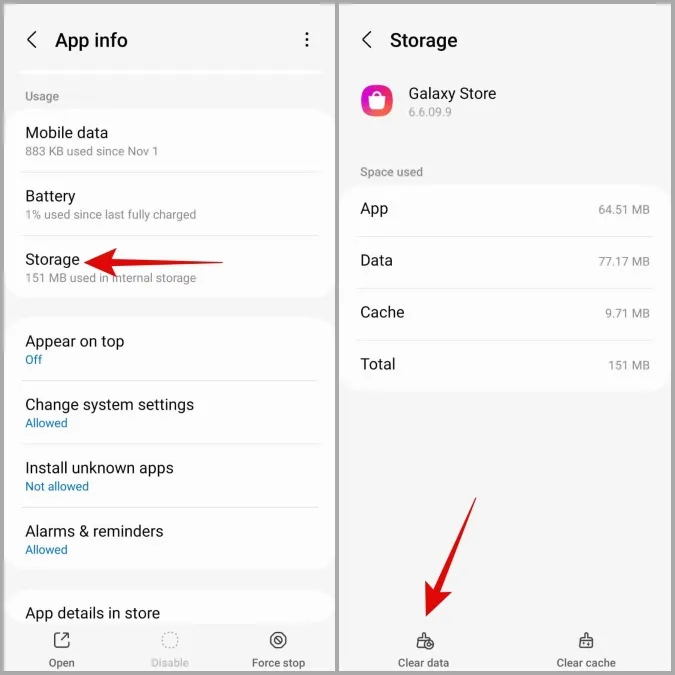
5. Végül koppintson a jobb felső sarokban lévő kebabmenüre (három pont ikon), és válassza a Frissítések eltávolítása lehetőséget. A megerősítéshez nyomja meg az OK gombot.
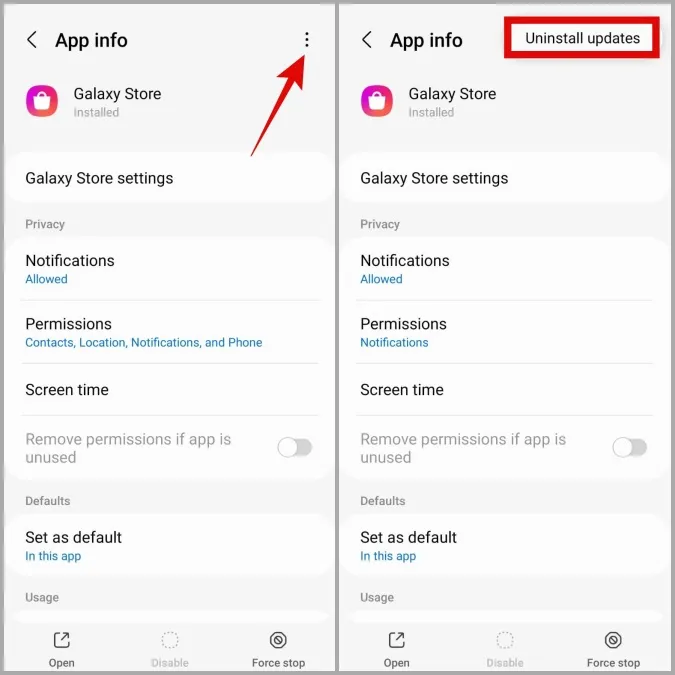
Ha elvégezte a fenti lépéseket, a Galaxy Store alkalmazás többé nem zavarhatja Önt.
Mi történik, ha letiltja a Galaxy Store alkalmazást a Samsung telefonján?
Bár a Galaxy Store letiltása Samsung telefonján győzelemnek tűnhet, ennek a műveletnek van néhány következménye.
Mint azt bizonyára tudod, a Galaxy Store az egyetlen módja annak, hogy frissítsd a telefonod néhány alapvető alkalmazását és szolgáltatását. Ha tehát letiltja a Galaxy Store-t a telefonján, nem lesz képes frissíteni a rendszeralkalmazásokat. Továbbá nem lesz képes letölteni új témákat, Good Lock modulokat vagy olyan alkalmazásokat, amelyek kizárólag a Galaxy Store-hoz tartoznak.
Ha mindezzel nincs gondod, menj előre, és tiltsd le a Galaxy Store alkalmazást a Samsung telefonodon. Természetesen mindezeket a változtatásokat visszavonhatod, ha később meggondolnád magad.
GYIK
Lehetséges a Galaxy Store alkalmazás eltávolítása a Samsung Galaxy telefonról?
Sajnos nem. A One UI nem teszi lehetővé a Galaxy Store alkalmazás eltávolítását Samsung telefonjáról.
Biztonságos a Galaxy Store használata Samsung telefonokon?
Igen, a Galaxy Store használata biztonságos. Azonban az előzményei nem tökéletesek, és a múltban már vádolták rosszindulatú szoftverekkel terhelt alkalmazások terjesztésével.
Nincs több Galaxy Store probléma
Két különálló alkalmazásboltnak a Samsung telefonon nagyon kevés értelme van. Ha összehasonlítjuk a Galaxy Store-t a Play Store-ral, az utóbbi szinte minden kategóriában az élre tör. Tehát igen, nem feltétlenül kell elviselned a Galaxy Store bosszúságait. A fenti tippek segítségével elkerülheti a legtöbb Galaxy Store problémát Samsung telefonján.